Naktį dirbkite prie kompiuterio

- 4900
- 269
- Gustavo Mills
Nereikia būti teisus ar pranešti paskutiniu atveju, norint suprasti, kad naktinis darbas kompiuteryje yra nervų sutrikimų priežastis ir tai gali būti rimtų ligų veiksnys.
Nėra abejonės, kad naktinis mitingas prie kompiuterio turi savo priežastis visiems, ir mes nesiduosime, ką tiksliai darote kompiuteryje naktį ir ar jūsų mama apie tai žino.

Mūsų straipsnis skirtas pasiūlymui dėl rekomendacijų, kaip išlyginti sudėtingą ryškios dirbtinės šviesos, sklindančios iš ekrano, įtaką. Galų gale, jei jis išsisklaido apsvaigus nuo dienos šviesos, tada kaip su ja elgtis naktį?
Stebėkite foninio apšvietimo valdymą
Lengviausias būdas neatskleisti ryškios šviesos akių bus ekrano ryškumo sumažėjimas.
Windows 7
„Windows 7“ tokia funkcija atidaroma perėjus iš „valdymo skydelio“ per „sistemą ir saugą“ į „galią“:
Slankiklio judesiai dešinėje ir kairėje pasiekia jūsų akims pageidaujamą ryškumo vertę:
Nešiojamuose kompiuteriuose, kai „keičiate maitinimo planą“, yra galimybė sureguliuoti (tą patį slankiklį) iš ryškumo verčių, kuriuose jūsų monitorius veiks iš tinklo arba iš akumuliatoriaus.
Vaizdo plokštės tvarkyklė
Ekrano apšvietimo programos derinimas naudojant vaizdo plokštę pateikiama daugelio gamintojų įrenginiams (tarkime, „Intel“ arba „AMD“, kita.).
Norėdami pradėti kurti ekrano charakteristikas naudojant tvarkyklę, pavyzdžiui, iš „NVIDIA“, turite paskambinti kontekstiniam meniu naudodami dešinę pelę bet kuriame darbalaukio lauke, pasirinkite sąraše esantį „Valdymo skydelį“ (dirbdami su skirtingomis vaizdo plokštelėmis, Šis meniu negali sutapti):
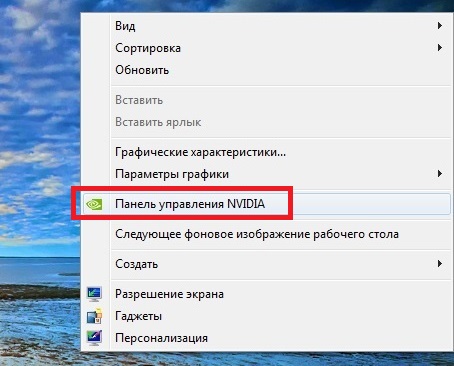
Skambinimas į NVIDIA valdymo skydelį
Norėdami įjungti ryškumo parametrus, pereiname per „vaizdo įrašą“, kad „sureguliuotumėte spalvų parametrus ...“ ir einame į antrąjį keturių taškų tašką (nepamirškite įjungti žymės langelio „Nvidia“ nustatymų). Jūs jau žinote apie slankiklio „vilkimo“ funkciją:
Rankinis koregavimas
Bet kuriame stacionariuose ekranuose yra sukurtas rankinis įdegio šaltinis. Be to, ji nepriklauso nuo kompiuterio įdiegtos operacinės sistemos.
Pavyzdžiui, „LG Flatron“ ekranui rankinio derinimo režimas įjungiamas paspaudus mygtuką „Meniu“, o judėjimas į ryškumo reguliavimą vyksta pagal mygtuką „Auto/Set“.
Kiekvienas konkretus ekrano modelis turi savo asmenybę, prieš įjungdamas arba išjungdamas bet kurią iš parinkčių, rekomenduojama ištirti vartotojo vadovybę, teikiamą įrenginyje, arba apsilankyti gamintojo svetainėje.
Nešiojamieji kompiuteriai, kaip ir nejudantys ekranai, taip pat aprūpinti valdymo mygtukais. Ir taip pat priklauso nuo gamintojo.
„Lenovo“ nešiojamuose kompiuteriuose, siekiant padidinti ar sumažinti ekrano ryškumą, FN raktas naudojamas suporuotas su vienu iš „žymeklio“ mygtukų: → arba „←“.
Temos ir spalvų schemos keitimas
Geras sprendimas, susijęs su akių apsauga nuo ryškios šviesos, sklindančios iš ekrano.
Kad jis būtų įtrauktas į „Windows 7“, turite pereiti nuo meniu „Pradėti“ į „Valdymo skydelį“, tada į „Ekraną“. Ir pasirinkite jį „Personalizavimas“.
Pasirinktas tamsus fonas bus aktyvus visose „Microsoft“ programose. Pavyzdžiui, žodis taps toks:
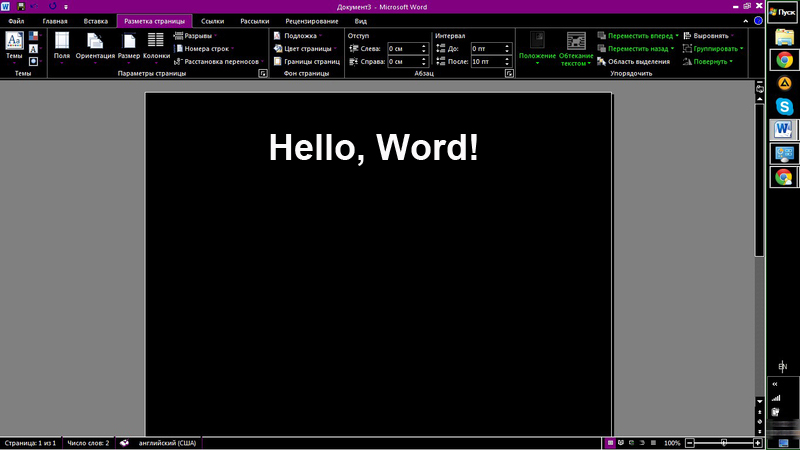
Tamsus fonas MS žodyje
Panašiai galite padaryti su naršykle. Sakykite: Pasirinkite temą „Late Night“ „Google Chrome“. Norėdami tai padaryti, atvirame naršyklės lange mes vykdome „Temos pasirinkimą“ skirtuke „Nustatymai“. Po įdiegimo jūsų akys aiškiai nukentės nuo ryškumo.
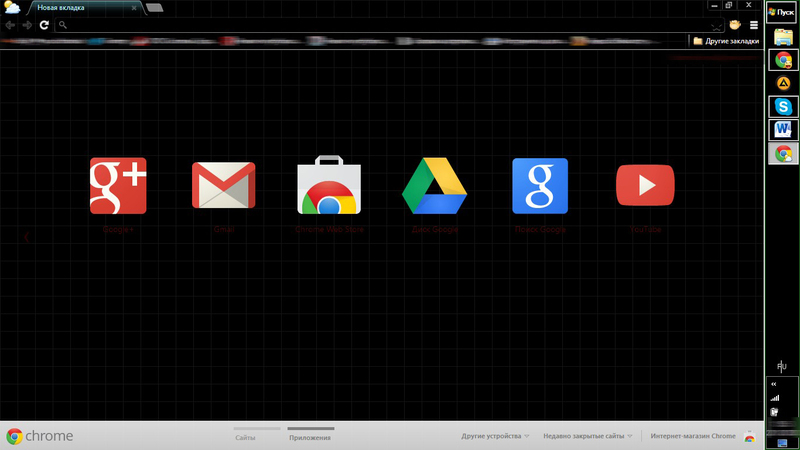
Po to, kai jums pavyko išjungti ryškias monitoriaus spalvas, gali kilti nauja problema - klaviatūros apšvietimas. Galų gale, ne visi turi aklųjų rinkinį.
Pateikkime šmaikščio sprendimo pavyzdį jo foniniam apšvietimui:

USB lemputė klaviatūros foniniam apšvietimui
Screal Charaction for Scarn.Lux
Gana dažnas būdas išspręsti problemą, kuriai mūsų straipsnis yra skirtas, yra maža programa f.Lux. Kaip sakoma, maža ritė ir keliai.
Jo programinės įrangos sprendimo esmė yra pakeisti ekrano spalvų schemą iš šalto į šiltą spektrą, atsižvelgiant į dienos laiką.
Galite įdiegti ne tik „Windows“, bet ir „Mac“ ir „Android“.
Po išpakavimo pradžios etiketė.
Mes išreiškiame sutikimą dėl licencijuotų reikalavimų.
Po to programos langas įkeliamas. Spustelėkite jame esantį rutulį, leis įvesti dabartinius nustatymus.
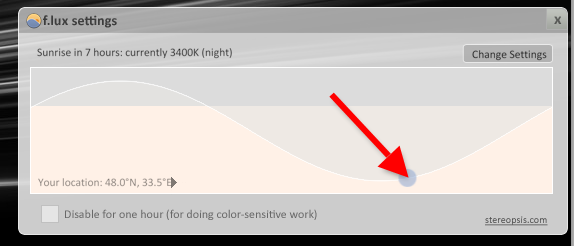
Kaip matote, naktį iš ekrano ateis halogeninis apšvietimo tipas, arčiausiai dienos (kartais vadinamas)). Nustatymų keitimas bus prieinamas paspaudus „Change“ (keitimas, anglų kalba.).
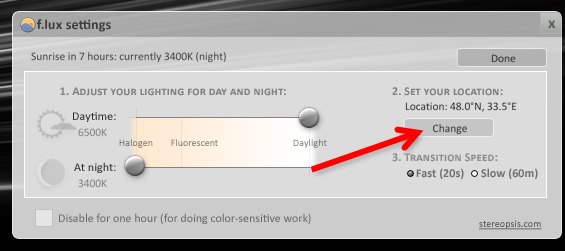
Pirmąjį paleidimą lydės pasiūlymas pristatyti jo atsiskaitymo pavadinimą (turite pristatyti lotynų kalbą), o tai turės įtakos žemėlapiui:
Dabar šviesos spinduliuotės pokyčiai iš ekrano atitiks saulėtekį ir saulėlydį jūsų regione.
Įdiegtos programos piktograma randa vietą tria. O žymeklio nurodymai leidžia pamatyti laiką, kai liko prieš keičiant ekrano ryškumą:
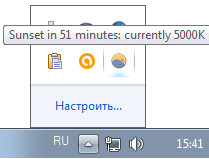
Pasak klientų, kuriems patiko programa f.Lux, - Po dviejų ar trijų darbo dienų grįžęs prie įprasto veikimo būdo reiškia nemalonius pojūčius, ir aš tikrai noriu grįžti į f.Lux.
Norėdami peržiūrėti vaizdo įrašą, jis suteikia specialų režimą „filmo režimas“.
Naudojant grafinius produktus reikia atjungti. Priešingu atveju bus neteisinga spalvų atkūrimas.
Dischantai "f.Lux “arbatoje. Pirmiausia turite spustelėti kairiąjį pelės mygtuką ant jo piktogramos, tada įdiekite varnelę šalia „Išjungti valandą“. Norėdami įjungti - išimkite žymės langelį.
„Night Light Windows 10“
Ne mažiau elegantiškas būdas pavaldinti ekrano ryškumą iki saulės šviesos už jūsų lango naudos naktinio režimo funkciją „Windows 10“.
„Naktinio žibinto“ įtraukimas į „Windows 10“ sistemos parametrus yra „ekrano“ sistemoje, kur galite gauti iš meniu „Pradėti“ per „parametrus“ ir „System“.
Tai atliekama nustatant jungiklį į norimą padėtį.
Įprastai įtraukus papildomų parametrų pakeitimų, saulėlydžio laikas atitiks devynias valandas vakare, o saulėtekis - septynių valandą ryto.
Šį laikrodį galima pakeisti savarankiškai pereinant prie „parametrų“:

„Nightlight“ parametrai „Windows“
Bet jūs galite susieti su savo realaus laiko zona. Tam turėtų būti suaktyvinta jūsų koordinates nustatymo paslauga.
Taip pat sureguliuota nakties spalvų schema, o tai jums yra optimali.
Atjunkite „Naktinę lemputę“ „Windows 10“ gali būti tame pačiame „ekrano“ parametruose, perkeldami jungiklį į priešingą padėtį:
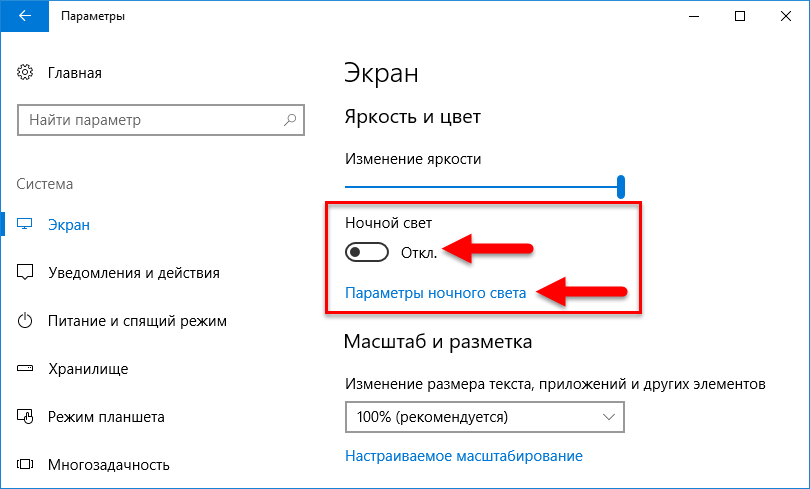
Naktinė šviesa „Windows 10“
Jei dėl tam tikrų priežasčių „Nightlight“ įtraukimas į „Windows 10“ jums nėra prieinamas - išjunkite antivirusinę ir atnaujinkite operacinę sistemą.
Tikimės, kad mūsų siūlomi patarimai bus naudingi jam, nepriklausomai nuo darbe naudojamos operacinės sistemos.
Pasirūpink savo akimis, stenkitės jų neperžengti. Atminkite, kad brangiausias šiame pasaulyje yra sveikata. Galų gale, jūs negalite jo nusipirkti už bet kokius pinigus.
- « Ekrano kopijų kūrimas ir pašalinimas garais
- „Steam“ sąsajos pakeitimas - nuo paprastų nuotraukų iki viso ekrano našumo »

